Como adicionar widget de câmera no Samsung Galaxy

A atualização do One UI 6 permite que os usuários adicionem widgets de câmera em telefones Samsung Galaxy para personalizar como desejarem.
Se você usa um laptop ou um PC de mesa, há uma grande chance de depender do mouse ou do touchpad para usá-lo. Trabalhar com o Windows 10 implica o uso de um desses dispositivos. Você também pode conectar um mouse Bluetooth ao seu tablet se isso facilitar o trabalho com ele. Portanto, se você quer ser mais produtivo, é essencial configurar seu mouse do jeito que você gosta. Se você deseja alterar o que seus botões fazem ou alterar a sensibilidade do mouse para maior ou menor, leia este tutorial e descubra como fazer isso no Windows 10:
Conteúdo
NOTA: As configurações ilustradas neste artigo abrangem a maioria dos acessórios, mas alguns mouses e touchpads mais avançados possuem drivers especializados com opções adicionais. Para definir essas configurações, você deve consultar o manual do usuário do seu dispositivo apontador específico.
Como acessar as configurações básicas do mouse no Windows 10
Para configurar os recursos essenciais do mouse ou do touchpad, você deve abrir o aplicativo Configurações . Para fazer isso, clique ou toque em seu botão no menu Iniciar ou pressione Windows + I no teclado. Em seguida, no aplicativo Configurações , acesse Dispositivos .
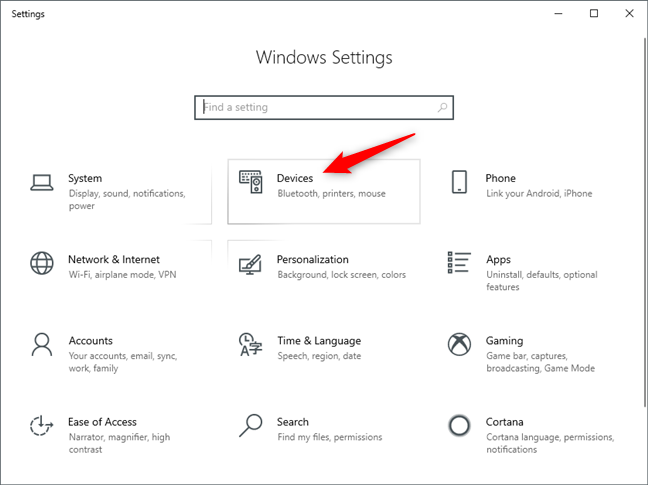
A categoria Dispositivos do aplicativo Configurações
No lado esquerdo da janela, selecione "Mouse" para acessar as configurações do mouse.
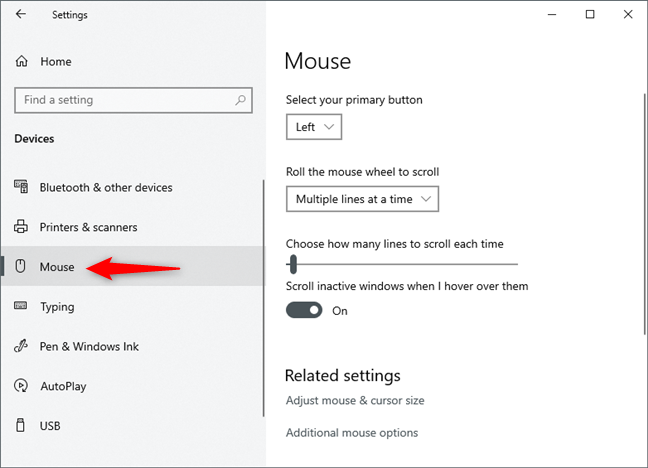
A seção Mouse da categoria Dispositivos de configurações
Como reatribuir os botões do mouse e definir o botão esquerdo do mouse
A primeira configuração, "Selecione seu botão principal", define a alocação do botão. Clique ou toque para abrir a lista de opções e escolha entre ter o botão esquerdo ou direito do mouse definido como primário. A configuração padrão é esquerda, mas você pode querer alterá-la para a direita se for canhoto.
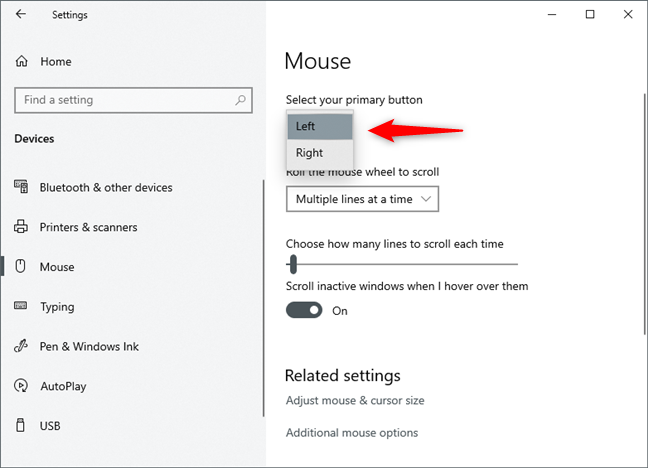
Reatribuindo botões do mouse
Sim, reatribuir os botões do mouse é tão simples quanto isso. 🙂
Como alterar as opções de rolagem da roda do mouse
A segunda opção configura como funciona a rolagem com a roda do mouse. Clique para escolher uma das opções disponíveis: role "Várias linhas por vez" ou role "Uma tela por vez . " A primeira é a configuração padrão, que torna a rolagem mais suave e lenta enquanto a segunda faz a rolagem do mouse uma tela inteira de conteúdo de cada vez. A maneira mais fácil de ver como essas opções de rolagem funcionam é abrir um site, como o Digital Citizen, e verificar qual método de rolagem você prefere.
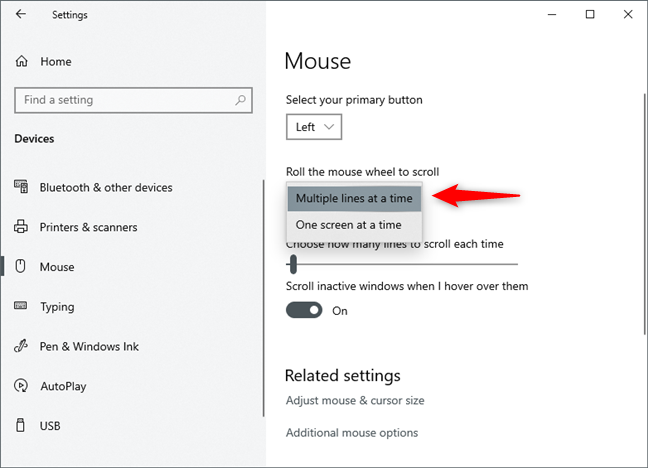
Alterando como a roda do mouse rola: várias linhas ou uma tela por vez
Se você optar por rolar "Várias linhas por vez", poderá usar a barra de rolagem abaixo da configuração para definir quantas linhas rolar por vez. Clique ou toque e arraste o cursor para a esquerda ou para a direita para diminuir ou aumentar o número de linhas. A configuração padrão é 3.
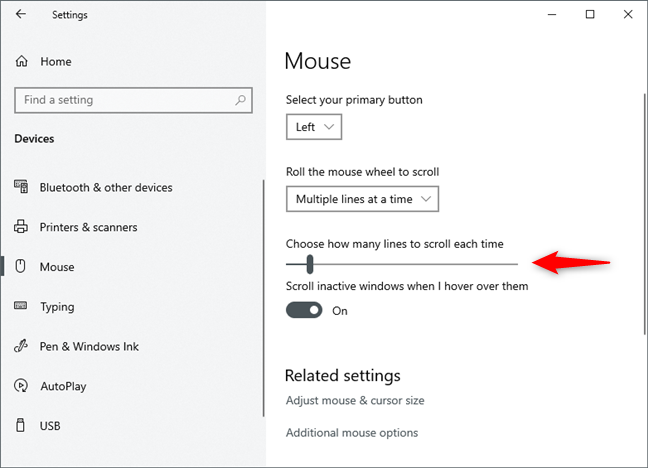
Escolhendo quantas linhas a roda do mouse rola
Em seguida, você pode definir o comportamento de rolagem em relação a janelas inativas ou janelas em segundo plano. Se "Rolar janelas inativas quando eu passar o mouse sobre elas" estiver definido como Ativado , quando você mover o cursor do mouse sobre uma janela inativa, poderá rolar sem precisar focar nela. Se estiver desligado, primeiro você deve clicar nas janelas inativas antes de rolar seu conteúdo. A configuração padrão é Ligado .
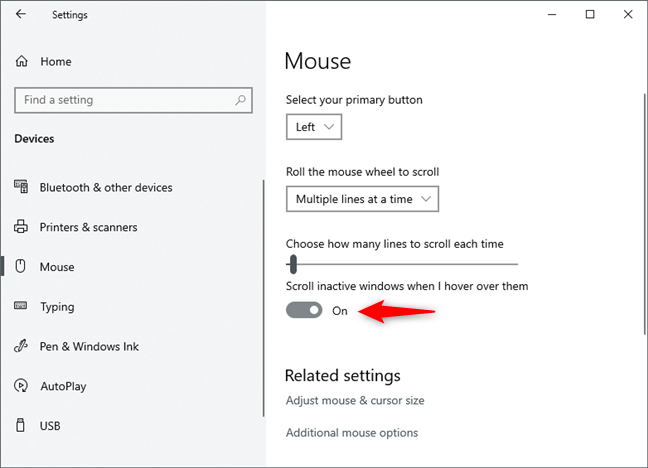
Fazendo a roda do mouse rolar quando você passa o mouse sobre uma janela inativa
Como alterar o tamanho e a cor do ponteiro do mouse no Windows 10
Na área de configurações relacionadas , você obtém dois links: "Ajustar o tamanho do mouse e do cursor" e "Opções adicionais do mouse". O primeiro abre uma nova página no aplicativo Configurações , que é preenchida com várias configurações e opções relacionadas ao mouse. Lá, você pode alterar o tamanho do ponteiro do mouse, bem como as cores do cursor do mouse. Esse recurso merece um tutorial separado, que já publicamos e que você pode ler seguindo este link: Como alterar o tamanho e a cor do ponteiro do mouse no Windows 10 .
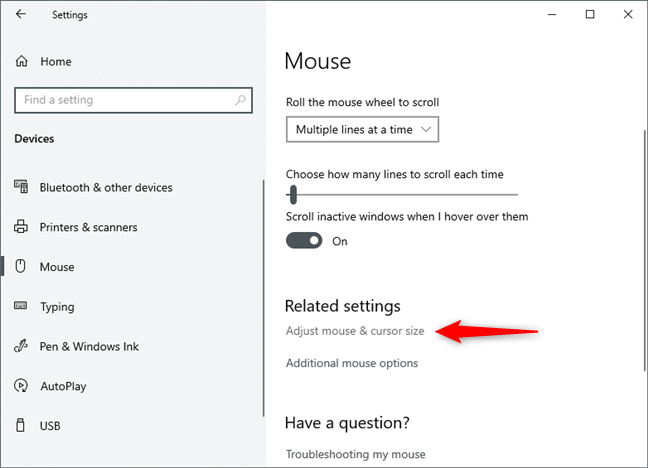
Ajustar o tamanho do mouse e do cursor
Como alterar as propriedades mais avançadas do mouse
Se você quiser explorar as configurações adicionais do mouse, clique ou toque no link "Opções adicionais do mouse" na janela Configurações do mouse, na seção Configurações relacionadas .
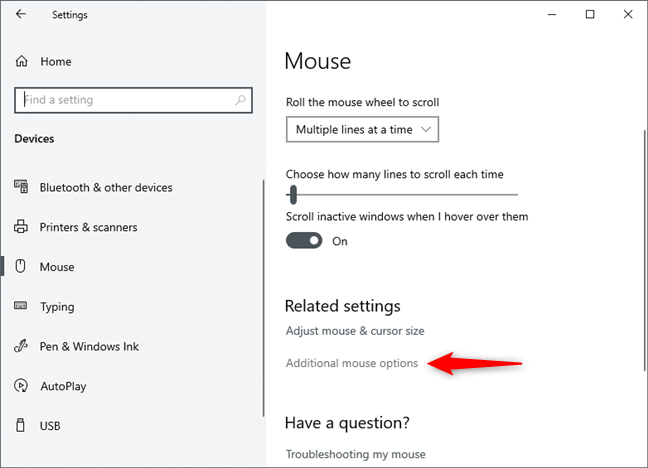
Opções adicionais do mouse
A janela Propriedades do Mouse é aberta com sua primeira guia, Botões , ativa.
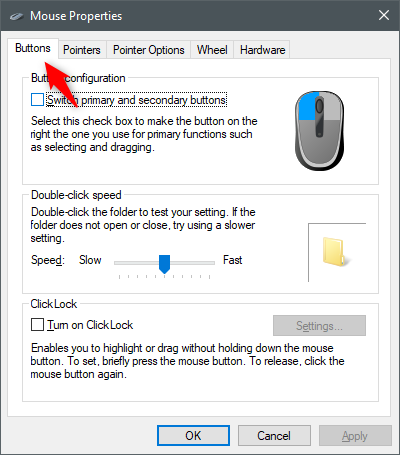
A guia Botões da janela Propriedades do Mouse
Como reatribuir os botões do mouse, na janela "Propriedades do mouse"
A primeira coisa que você pode fazer é alterar o botão principal do mouse, a mesma configuração que você tinha na janela de configurações do mouse . Aqui, você não escolhe o botão principal, mas os alterna marcando a caixa "Alternar botões primários e secundários" .
A imagem de um mouse à direita mostra qual botão é atualmente o principal (colorido em azul).
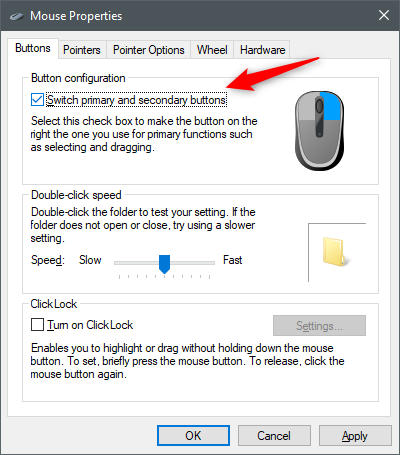
Reatribuir os botões esquerdo e direito do mouse
Embora essa seja uma maneira indireta de reatribuir os botões do mouse, talvez você prefira se estiver acostumado a sistemas operacionais Windows mais antigos.
Como definir a velocidade do clique duplo do mouse
Você também pode definir a "Velocidade do clique duplo" : isso define a velocidade com que você deve pressionar o botão principal do mouse duas vezes para que seja considerado um clique duplo. Usuários de mouse mais lentos podem querer diminuir essa velocidade. Você pode testar a opção selecionada no ícone da pasta à direita.
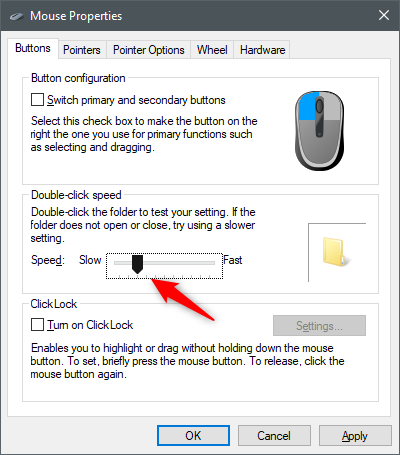
Ajustar a velocidade do clique duplo do mouse
O que é o ClickLock e como ativá-lo
ClickLock é a última configuração na guia Botões . Você pode ativá-lo marcando a caixa "Ativar ClickLock" .
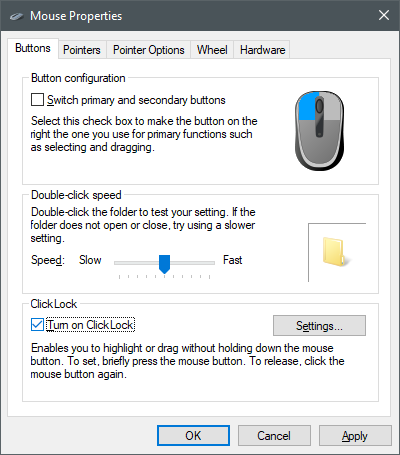
Ativar ou desativar o ClickLock
Quando o ClickLock está ativado, ele pode substituir clicar e arrastar: clique e segure o botão principal do mouse (geralmente o botão esquerdo para destros) brevemente e solte-o. Isso "bloqueia" o clique e o botão do mouse é considerado pressionado até você clicar novamente. Pressione o botão Configurações para configurar o comprimento do ClickLock .
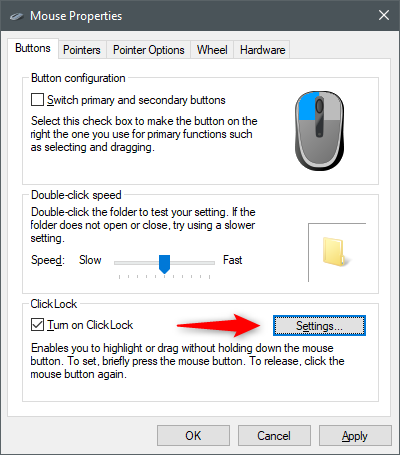
Os botões de configurações do ClickLock
Aqui você pode definir quanto tempo você precisa segurar o botão do mouse antes que o clique seja "bloqueado". Arraste a barra para a esquerda ou direita para diminuir ou aumentar o tempo necessário. Aplique a configuração com um clique ou toque em OK .
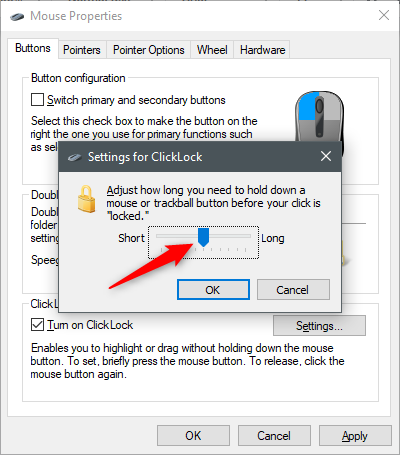
Ajustando as configurações do ClickLock
Como alterar a aparência do cursor do mouse
Para acessar as opções de ponteiro, clique ou toque na guia Ponteiros na parte superior da janela Propriedades do mouse .
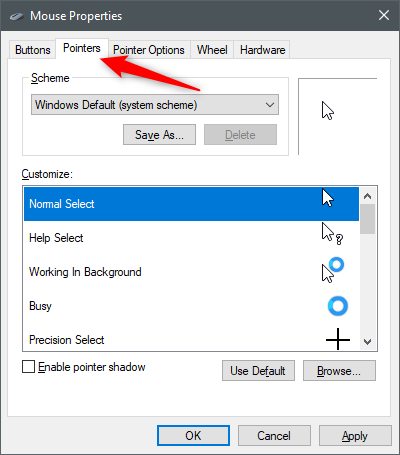
A guia Ponteiros da janela Propriedades do Mouse
Discutimos as opções de personalização para ponteiros do mouse em um artigo anterior: Como personalizar cursores ou ponteiros do mouse no Windows .
Como alterar a sensibilidade do mouse
Para poder fazer alterações na sensibilidade do mouse no Windows 10, você deve acessar a guia "Opções do ponteiro" na janela Propriedades do mouse .
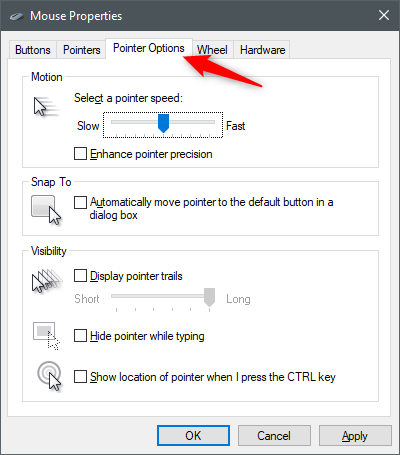
As opções de ponteiro da janela Propriedades do mouse
Aqui você pode definir a sensibilidade do mouse ou, em palavras mais simples, definir a velocidade com que o ponteiro do mouse se move na tela clicando ou tocando e arrastando a barra "Selecione uma velocidade do ponteiro" . Mova-o para a esquerda ou direita para diminuir ou aumentar a velocidade do ponteiro.
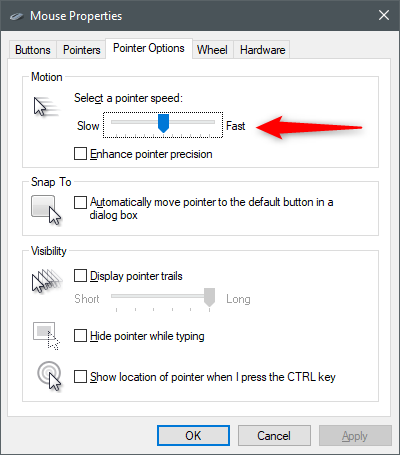
Ajustando a velocidade do ponteiro do mouse
NOTA: Essa é a única maneira padrão de fazer qualquer calibração de mouse no Windows 10. No entanto, alguns mouses vêm com software especializado de seus fabricantes, o que permite fazer uma calibração de mouse mais avançada.
Marcar a opção "Aprimorar a precisão do ponteiro" torna os cliques do mouse mais precisos, portanto, você provavelmente deve deixar essa caixa marcada, especialmente se o mouse não for tão bom.
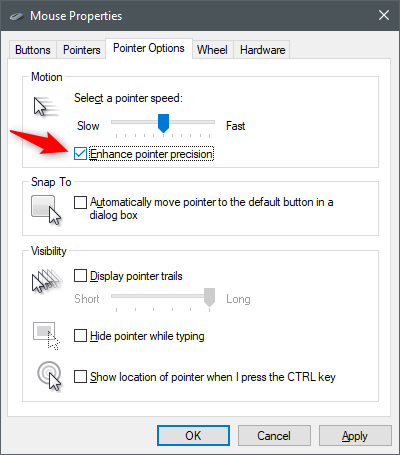
Escolhendo melhorar a precisão do ponteiro do mouse
Como alterar outras opções de ponteiro (como encaixá-lo no botão padrão em caixas de diálogo ou exibir trilhas de ponteiro)
Se você habilitar a configuração "Snap To" , poderá fazer com que o ponteiro do mouse se mova automaticamente para o botão padrão (como OK , Yes , Save , etc.) nas caixas de diálogo.
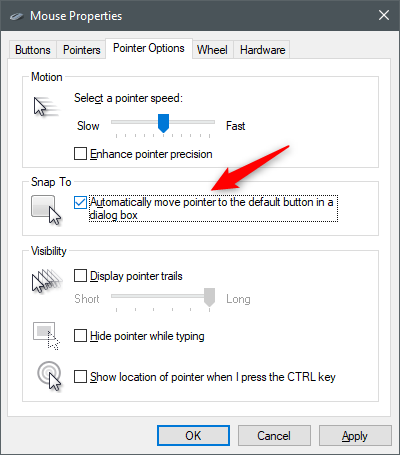
Ativando ou desativando a opção Snap To
Se você marcar a caixa "Exibir trilhas do ponteiro" , o ponteiro do mouse será seguido por uma trilha de ponteiros adicionais. As trilhas do cursor podem tornar mais confortável seguir o mouse em telas com pouca luz. Mova a barra para a esquerda ou direita para diminuir ou aumentar o comprimento da trilha.
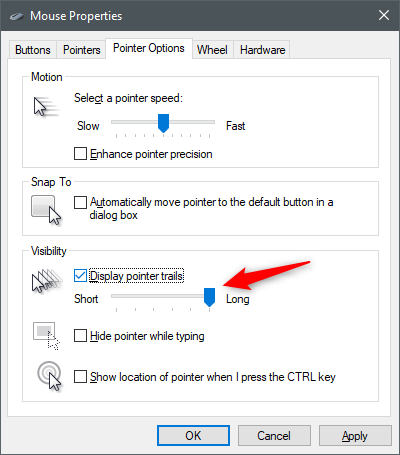
Exibir trilhas de ponteiro
Marque a opção "Ocultar ponteiro ao digitar" se quiser que o cursor do mouse desapareça ao digitar textos longos em um processador de texto ou software de e-mail. Teoricamente, isso torna o texto que você digita mais confortável de ler.
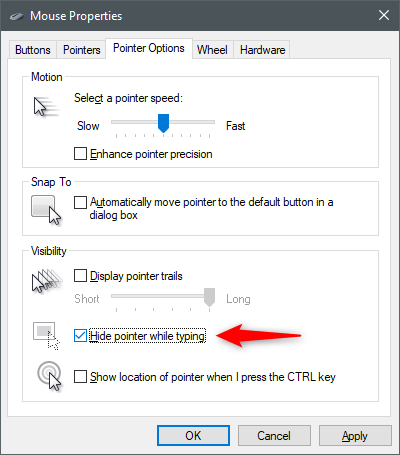
Ocultar ponteiro ao digitar
A opção "Mostrar localização do ponteiro ao pressionar a tecla CTRL" pode ser útil ao usar monitores com pouca luz. Faz com que a tecla CTRL marque a localização do ponteiro do mouse com círculos animados semelhantes a radares.
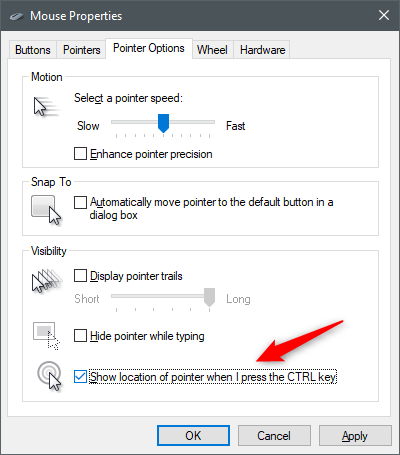
Mostrar a localização do ponteiro ao pressionar a tecla CTRL
Como alterar as opções de rolagem vertical e horizontal da roda do mouse
Para personalizar as opções da roda do mouse, clique ou toque na guia Roda da janela Propriedades do mouse .
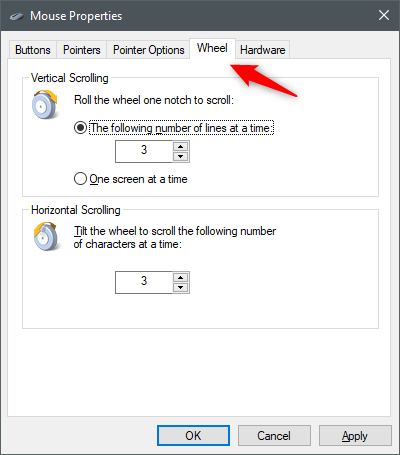
A guia Roda da janela Propriedades do Mouse
As opções de "Rolagem vertical" são as mesmas da página de configurações do mouse no aplicativo Configurações . Você pode escolher a quantidade de conteúdo que rola de cada vez e definir o número de linhas se selecionar a primeira opção.
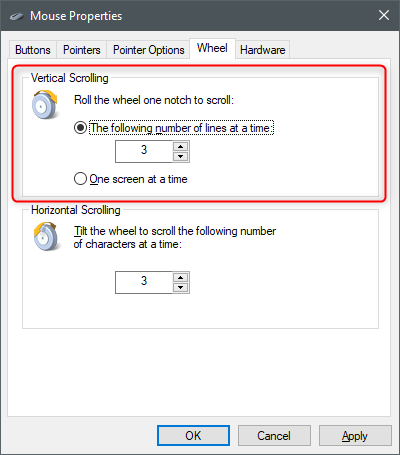
Ajustando as configurações do mouse de rolagem vertical
Em Rolagem horizontal, você pode definir quantos caracteres rolar horizontalmente ao inclinar a roda do mouse. Observe que isso não funciona em todos os tipos de mouse: você precisa de um que suporte a rolagem horizontal.
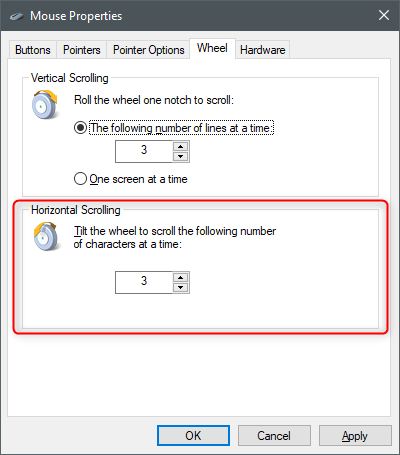
Ajustando as configurações do mouse de rolagem horizontal
Como visualizar as informações de hardware do mouse
Para ver as opções de hardware do mouse, clique ou toque na guia Hardware da janela Propriedades do mouse .
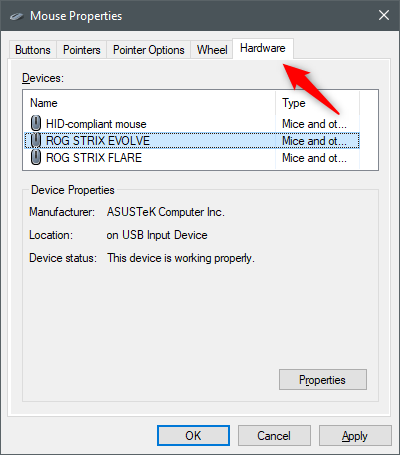
Verificando os detalhes de hardware do mouse
Aqui você pode ver todos os mouses e touchpads conectados ao seu computador, seu fabricante, qual porta eles estão conectados e se os dispositivos estão funcionando corretamente. Normalmente, não há necessidade de acessar esta página, e as propriedades de hardware devem ser usadas apenas por usuários avançados.
Como configurar um mouse com mais de dois botões
Um de nossos leitores perguntou como configurar um mouse com mais de dois botões. Infelizmente, a resposta a esta pergunta é que você não pode definir os botões adicionais encontrados em seu mouse, usando apenas o Windows 10. fabricante. Geralmente, você obtém o software certo para o mouse junto com os drivers, no CD/DVD que o acompanha ou no site do fabricante do mouse. Aqui está uma lista do software usado por alguns dos mouses mais populares:
Outra opção que você pode usar para configurar o que os botões extras encontrados em qualquer mouse fazem no Windows 10 é usar um aplicativo de terceiros, como o X-Mouse Button Control . Este funciona em qualquer sistema operacional Windows, do Windows XP ao Windows 10, independentemente do modelo e da marca do mouse.
Você conseguiu configurar e calibrar seu mouse como queria?
No Windows 10, você pode configurar quase todos os detalhes de como o mouse funciona, com a notável exceção do que os botões extras de um mouse fazem, quando você tem um mouse com mais de dois botões. No entanto, em comparação com as versões anteriores do Windows, o Windows 10 oferece acesso simplificado ao aplicativo Configurações , onde você pode modificar as configurações básicas do mouse. Ao mesmo tempo, você pode acessar a janela Propriedades do Mouse mais detalhada , com mais opções e uma interface familiar aos usuários de versões anteriores do Windows. Se você tiver alguma dúvida sobre as configurações do mouse, informe-nos nos comentários abaixo.
A atualização do One UI 6 permite que os usuários adicionem widgets de câmera em telefones Samsung Galaxy para personalizar como desejarem.
No artigo a seguir, apresentaremos as operações básicas para recuperar dados excluídos no Windows 7 com a ferramenta de suporte Recuva Portable. Com o Recuva Portable, você pode armazená-lo em qualquer USB conveniente e usá-lo sempre que precisar. A ferramenta é compacta, simples e fácil de usar, com alguns dos seguintes recursos:
Descubra tudo sobre o Paint no Windows 10: como usar sua interface, abrir e editar imagens, adicionar texto, formas, e muito mais. Dicas essenciais para otimizar seu uso do Paint.
Descubra onde está a Lixeira no Windows 10 e 11 e aprenda todas as maneiras de acessá-la, incluindo o acesso à pasta oculta $Recycle.Bin.
Descubra como gerenciar guias no Microsoft Edge como um profissional para aumentar sua produtividade. Feche abas, abra novas abas, atualize abas, etc.
Aprenda como controlar o volume no Windows 10 e Windows 11 com este guia abrangente. Descubra como ajustar o volume usando atalhos de teclado, controles no sistema e dispositivos externos.
Como abrir o Explorador de Arquivos no Windows 10 e Windows 11, ou Windows Explorer no Windows 7. Aqui estão todos os atalhos do Explorador de Arquivos.
Aprenda como iniciar o aplicativo Microsoft Paint no Windows 10 e 11 utilizando diferentes métodos, incluindo o comando mspaint.
Aprenda como mudar o tipo de conta de usuário padrão para administrador no Windows 10. Descubra 6 métodos eficazes para gerenciar contas de usuário.
Aprenda a gerenciar contas de usuário e grupos de usuários no Windows 10 usando a ferramenta Usuários e Grupos Locais (lusrmgr.msc).
Como criar um link para um arquivo, pasta ou biblioteca em seu computador Windows e enviá-lo para outras pessoas. Aprenda a copiar um caminho de arquivo como um link de forma eficaz.
Aprenda como alterar permissões de aplicativos no Windows 10, definindo quais aplicativos têm acesso a recursos como câmera e localização.
Aprenda a abrir o PowerShell no Windows 10 e Windows 11, inclusive como administrador. Dicas práticas e métodos eficientes para uso.
Como se conectar a um servidor FTP do Windows 10 usando o Explorador de Arquivos. Tutorial completo para gerenciar arquivos e pastas em um servidor FTP.
Aprenda a imprimir uma imagem grande como um pôster em várias páginas utilizando o Paint do Windows 10, de forma fácil e eficiente.
Se você não precisa mais usar o Galaxy AI no seu telefone Samsung, você pode desativá-lo com uma operação muito simples. Aqui estão as instruções para desativar o Galaxy AI em telefones Samsung.
Se você não precisa usar nenhum personagem de IA no Instagram, você também pode excluí-lo rapidamente. Aqui está um guia para remover caracteres de IA no Instagram.
O símbolo delta no Excel, também conhecido como símbolo de triângulo no Excel, é muito utilizado em tabelas de dados estatísticos, expressando números crescentes ou decrescentes, ou quaisquer dados de acordo com a vontade do usuário.
Além de compartilhar um arquivo do Planilhas Google com todas as planilhas exibidas, os usuários podem optar por compartilhar uma área de dados do Planilhas Google ou compartilhar uma planilha no Planilhas Google.
Os usuários também podem personalizar para desativar a memória do ChatGPT quando quiserem, tanto nas versões para dispositivos móveis quanto para computadores. Aqui estão as instruções para desabilitar o armazenamento do ChatGPT.
Por padrão, o Windows Update verifica automaticamente se há atualizações e você também pode ver quando foi a última atualização. Aqui está um guia para ver quando o Windows foi atualizado pela última vez.
Basicamente, a operação para excluir o eSIM no iPhone também é simples para nós seguirmos. Aqui estão as instruções para remover o eSIM do iPhone.
Além de salvar Live Photos como vídeos no iPhone, os usuários podem converter Live Photos para Boomerang no iPhone de forma muito simples.
Muitos aplicativos ativam o SharePlay automaticamente quando você faz uma chamada de vídeo pelo FaceTime, o que pode fazer com que você pressione acidentalmente o botão errado e estrague a chamada de vídeo que está fazendo.
Quando você ativa o Click to Do, o recurso funciona e entende o texto ou a imagem em que você clica e então faz julgamentos para fornecer ações contextuais relevantes.
Ligar a luz de fundo do teclado fará com que ele brilhe, o que é útil ao operar em condições de pouca luz ou para deixar seu canto de jogo mais fresco. Há quatro maneiras de ligar as luzes do teclado do laptop para você escolher abaixo.
Há muitas maneiras de entrar no Modo de Segurança no Windows 10, caso você não consiga entrar no Windows e entrar. Para entrar no Modo de Segurança do Windows 10 ao iniciar seu computador, consulte o artigo abaixo do WebTech360.
A Grok AI agora expandiu seu gerador de fotos de IA para transformar fotos pessoais em novos estilos, como criar fotos no estilo Studio Ghibli com filmes de animação famosos.
O Google One AI Premium está oferecendo um teste gratuito de 1 mês para os usuários se inscreverem e experimentarem muitos recursos atualizados, como o assistente Gemini Advanced.
A partir do iOS 18.4, a Apple permite que os usuários decidam se querem ou não mostrar pesquisas recentes no Safari.




























